AutoCAD FI 对象选择过滤器以及FIND查找和替换的讲解 —作者:小布
____前言:今天小布来给“家人”讲解一下AutoCAD 的 FI 对象选择过滤器以及FIND查找和替换命令!提高快速绘图改图效率!顺便也吧唧一下我策划的技术比赛, ——查看地址:【-全家参与竞技】[Auto系列软件应用之使用技巧锦集竞赛活动.—— http://www.banjiajia.com/forum.php?mod=viewthread&tid=28406&fromuid=26102
____视频教程篇:因为是在公司,没有录音设备 ,再者小布的声音也不是很好听,不消魂哈,怕惊吓了“家友”,所以呢有点自知之明好了,让“家友”受委屈了!然而呢为了表示对“家友”的歉意,特准备了图文说明篇!视频资源稍后附上!
____图文说明篇: 01.Fi对象选择过滤器的应用: -1.操作命令Fi→添加选定对象→删除所不需要的共有特性→应用→输入命令ALL. -2.具体操作如下图所示(回复可见):
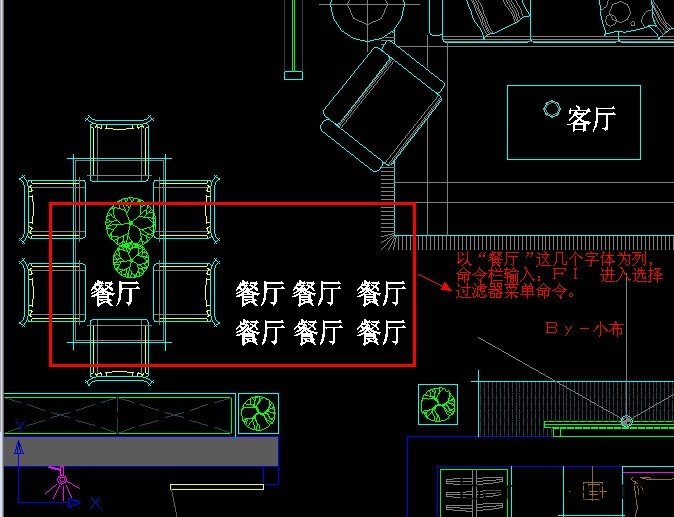 图01
图01
 图02
图02 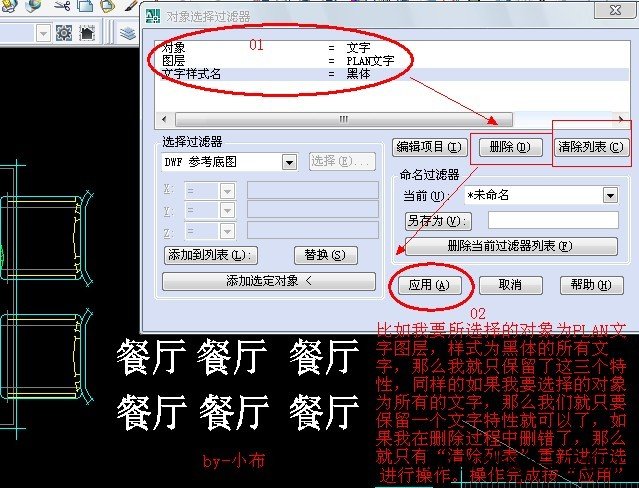 图03
图03
 图04
图04
02.FIND查找和替换的应用: -1.操作命令FiND→查找字符串****→改为***→搜索范围(整个图形/当前选择)→查找→替换or全部改为or 全部选择. -2.具体操作如下图所示:
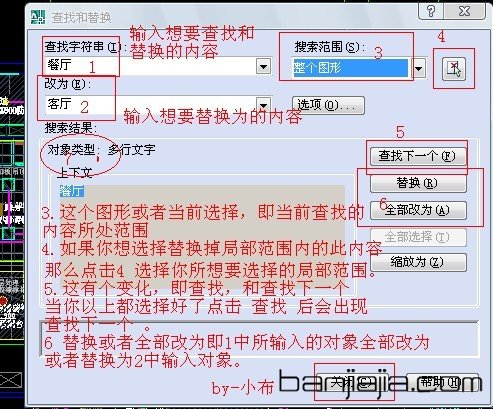 图01
图01
 图02
图02
____编后言:怎么样?很简单吧?嘿嘿~希望对大家有所帮助~~与大家一起分享一下,希望大家踊跃参与我的技术活动哦,小布将和大家分享更多的东西~希望大家支持~~ ——by :小布~
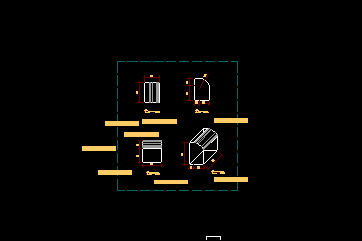
赞
0









评论(603)